
时间:2021-08-08 11:21:44 来源:www.win10xitong.com 作者:win10
你在用电脑系统办公的时候遇到了Win10怎么切换到黑暗模式问题吗?今天有一位网友说他遇到了,前来咨询怎么解决。有可能我们都会遇到Win10怎么切换到黑暗模式这样的情况吧,那有没有办法能处理这个Win10怎么切换到黑暗模式的情况呢?肯定是行的,我们只需要下面几个简单的设置1.右击“开始”按钮,点击“设置”;2.在弹出界面点击“个性化”就这个问题很简单的解决了。Win10怎么切换到黑暗模式的问题到底该怎么弄,我们下面一起就起来看看它的处理法子。
推荐系统下载:win10
具体方法如下:
1.右键单击“开始”按钮,然后单击“设置”;
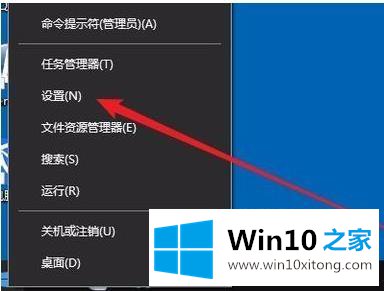
2.在弹出的界面中点击个性化;

3.在个性化选择界面点击“颜色”;
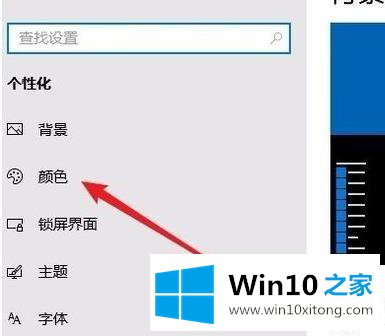
4.在左侧新界面点击“选择默认应用模式”;
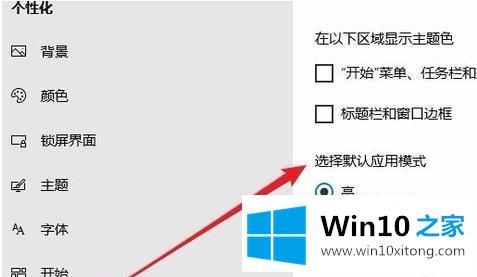
5.点击“黑暗”;
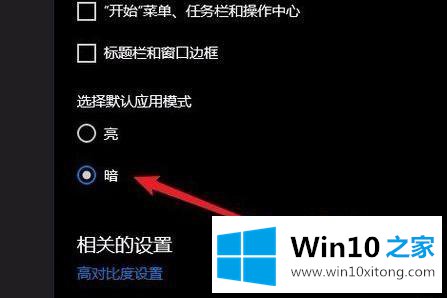
6.打开管理器,界面会变成暗态。
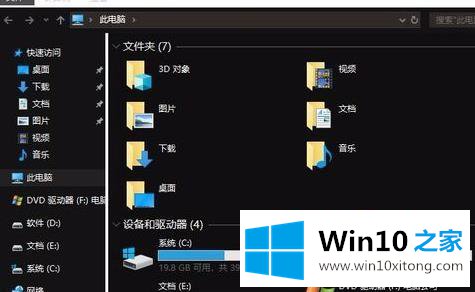
以上是Win10如何切换到黑暗模式的详细操作步骤。如果不知道如何开启暗模式,不妨采取以上方法操作。
以上的全部内容就是说的关于Win10怎么切换到黑暗模式的处理法子,如果你还没有解决好,那么多用上面的方法尝试几次,问题一定可以解决的。